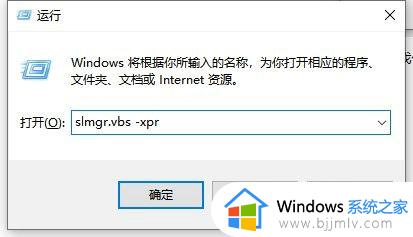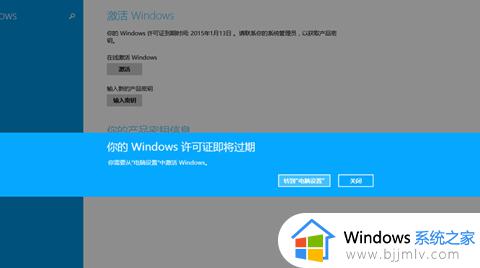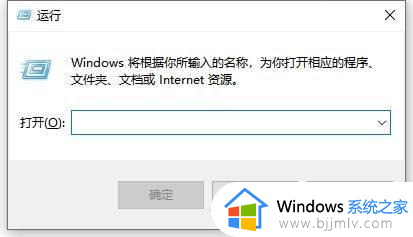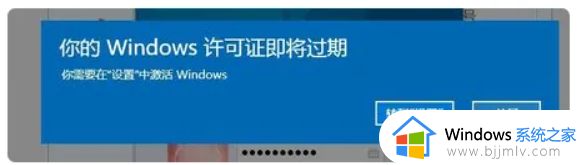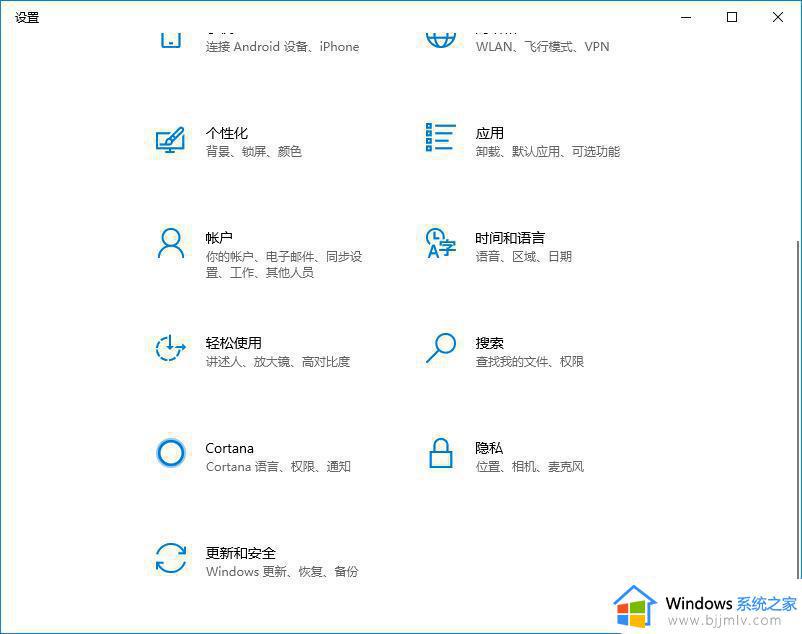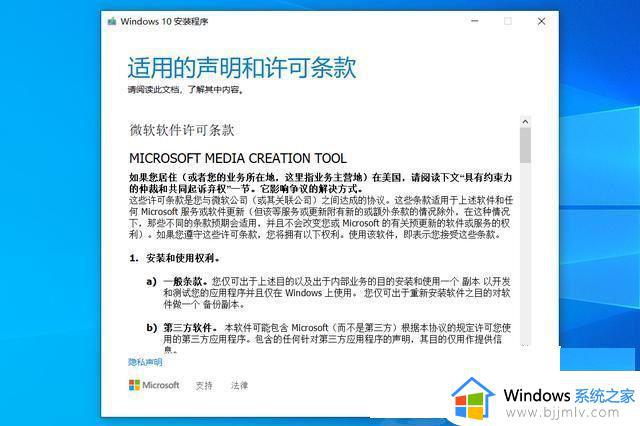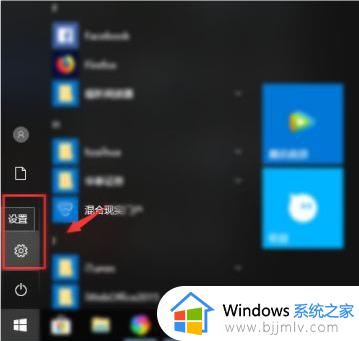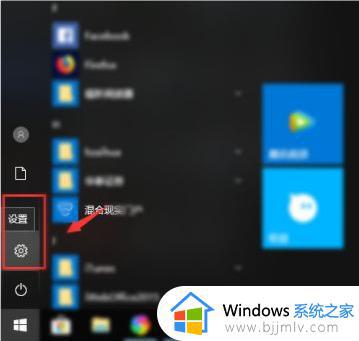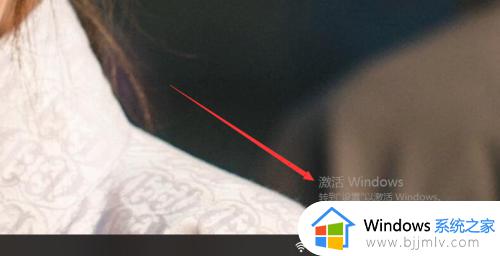你的windows10许可证即将过期怎么解决 windows10许可证到期了怎么办
每当用户在电脑安装完windwos10系统之后,通过产品密钥激活的系统往往有激活期限,因此在windows10系统的激活期限快到的时候,系统就会出现许可证到期了的提示,对此windows10许可证到期了怎么办呢?以下小编就给大家代理你的windows10许可证即将过期解决方法。
具体方法:
1、在这个界面如果你有激活密钥点击转到“设置”,这里会显示Windows激活界面显示已激活状态。
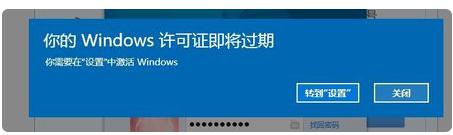
2、如果想要看下具体的过期时间可以按组合键win+R打开运行窗口输入“slmgr.vbs -xpr”点击确定或回车。
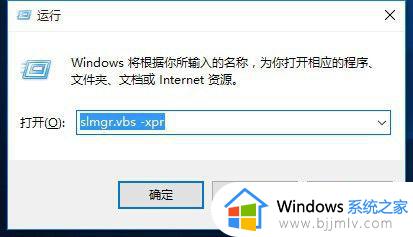
3、这里就可以看到具体的Windows激活过期时间。
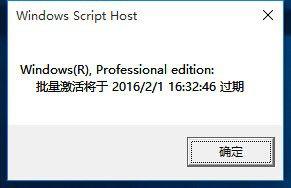
4、安装新的激活密钥,根据你的系统版本网上搜索激活,按win+x组合键打开“命令提示符(管理员)”在里面依次输入(输入一个命令按一次回车):
slmgr /ipk VK7JG-NPHTM-C97JM-9MPGT-3V66T
slmgr /skms kms.xspace.in
slmgr /ato
红色字体为激活密钥,可以根据你的系统版本选择相应的密钥。
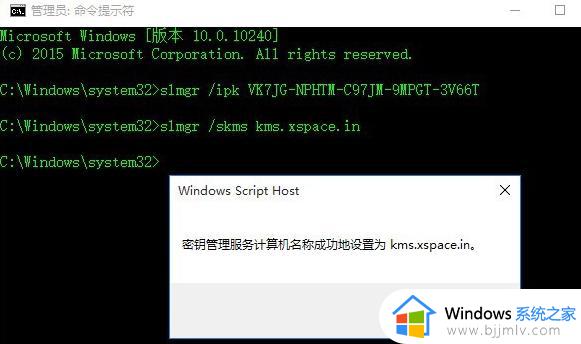
5、如果上面的密钥失效或不能成功激活可以使用激活工具激活,下载一个HEU KMS Activator激活工具激活即可。
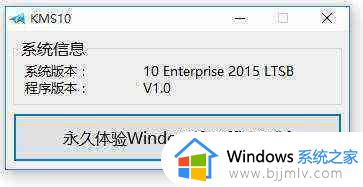
6、运行软件点击激活windows即可,注意:软件需要关闭杀毒软件运行。
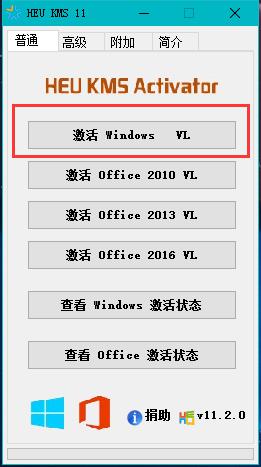
7、如果上面的步骤没有激活成功的话,点击附加按提示即可完美激活win10系统。
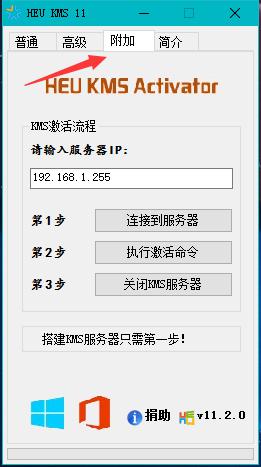
上述就是小编教大家的你的windows10许可证即将过期解决方法了,有需要的用户就可以根据小编的步骤进行操作了,希望能够对大家有所帮助。